这篇文章大家都想知道关于隐藏文件夹怎么显示?3种方法轻松解决!和一些备份文件怎么打开的相关题进行解,希望对各位网友们有所帮助。
“我不知道为什么有些文件看不到。我不知道是不是因为我不小心隐藏或删除了它们。有谁知道如何显示隐藏文件?我很担心。谢谢你的案!”
为了保护我们的隐私,有一些重要的文件我们不希望别人看到。更好的方法是隐藏它们。文件被隐藏后,实际上仍然保存在计算机上,但我们看不到它。
那么题来了,当我们不想隐藏这些文件夹时该怎么办呢?如何显示隐藏文件夹?今天分享的方法真的很有效!
方法一在文件夹选项中显示隐藏文件夹
文件夹属性改为隐藏后如何找到?执行此操作的一种简单快捷的方法是将其显示在文件夹选项中。操作方法如下
第一步按【Win+E】键打开资源管理器;
第二步点击【查看】,点击【选项】,然后勾选【隐藏推荐的受保护的操作系统文件】和【显示隐藏的文件、文件夹和驱动器】;
步骤3点击【确定】和【应用】。
方法二使用控制面板显示隐藏文件夹
Win10如何显示隐藏文件夹?利用控制面板的显示方式也比较快捷方便。
第一步点击开始菜单,进入【控制面板】;
第二步在【外观和个性化】中找到并进入【文件资源管理器选项】;
步骤3选择【查看】,勾选【显示隐藏的文件、文件夹和驱动器】,点击【应用】、【确定】。
方法3通过命令提示符显示隐藏文件夹
熟悉电脑操作、喜欢使用命令提示符的朋友也可以尝试通过命令提示符显示隐藏文件夹。操作如下
第一步按【Win+R】,输入【cmd】回车;
步骤2在命令提示符窗口中输入以下命令并按回车键执行
【swift/复制代码/attrib-h-s34;】
其中,[C:path oyourhiddenfolder]为隐藏文件夹的完整路径。
第三步返回资源管理器,按F5键刷新,隐藏文件夹就会显示出来。
如何找回丢失的文件?
上面小编给大家分享了3种显示隐藏文件夹的方法。如果所有文件夹都显示出来后,我们点击进入文件夹却发现缺少一些文件怎么办?这可能是我们错误地删除的。
如何找回误删除的文件?如果数据对您很重要,建议下载DataFrogRecoveryExpert,一款专业的数据恢复软件。其专门的扫描和恢复功能可以为我们的数据恢复带来事半功倍的效果。我们只需要按照以下步骤就可以基本恢复丢失的文件。
数据恢复专家软件下载链接
操作环境
演示机型联想GeekPro2020
系统版本Windows10
软件版本DataFrogRecoveryExpert316
第一步进入软件后,点击软件的【免费试用】功能,对电脑进行扫描;
第二步在软件主界面中,您可以根据自己的需要进行选择。建议选择所有需要扫描的文件。每次扫描只能选择一个需要扫描的磁盘。操作完成后,点击【扫描】;
步骤3快速扫描后,您可以查看并选择一些扫描的文件。该软件有3种不同的切换视角可供选择。在此阶段,您可以选择需要恢复的文件。如果您需要更全面的扫描结果,请点击【深度扫描】;
第四步深度扫描完成后,基本上会显示出可以恢复的文件。这时候,就有大量的文件了。点击【筛选】,填写相关条件,加快筛选速度。检查完毕后,点击【恢复】。
提示此操作后,软件会弹出提示框,选择文件恢复后的保存位置。该位置不应与扫描位置相同。
如果我们隐藏该文件夹后需要使用怎么办?如何显示隐藏文件夹?今天分享3个简单好用的方法。有需要的话你可以尝试一下!
过往推荐
隐藏文件夹怎么显示?3种方法轻松解决!和一些关于备份文件怎么打开的题,今天就讲到这里了,请持续关注本站。


No Comment